З кожною новою версією GIMP ти отримуєш багато поліпшень та функцій, які розширюють твої креативні можливості. GIMP 2.10 значно переробив інструмент тексту, щоб зробити текстові проекти ще простішими та універсальнішими. Ця інструкція покаже тобі, як оптимально використовувати новий інструмент тексту, особливо для не західних мов та різних текстових орієнтацій.
Головні висновки
- Інструмент тексту тепер дозволяє створювати тексти, які йдуть справа наліво або вертикально зверху вниз.
- Налаштування текстових полів та їх позиціювання є простими.
- Особливо корисно підтримка для не західних мов.
Покрокова інструкція
Щоб ефективно використовувати новий інструмент тексту в GIMP 2.10, дотримуйся цієї покрокової інструкції.
Спочатку відкрий картину або проект в GIMP, який ти хочеш доповнити текстом. Клікни в меню на інструмент тексту. Ти можеш зробити це або через меню інструментів, або через комбінацію клавіш Вибір > Інструмент > Інструмент тексту. Коли ти вибереш інструмент тексту, ти можеш просто клікнути в свій проект, щоб створити текстове поле.
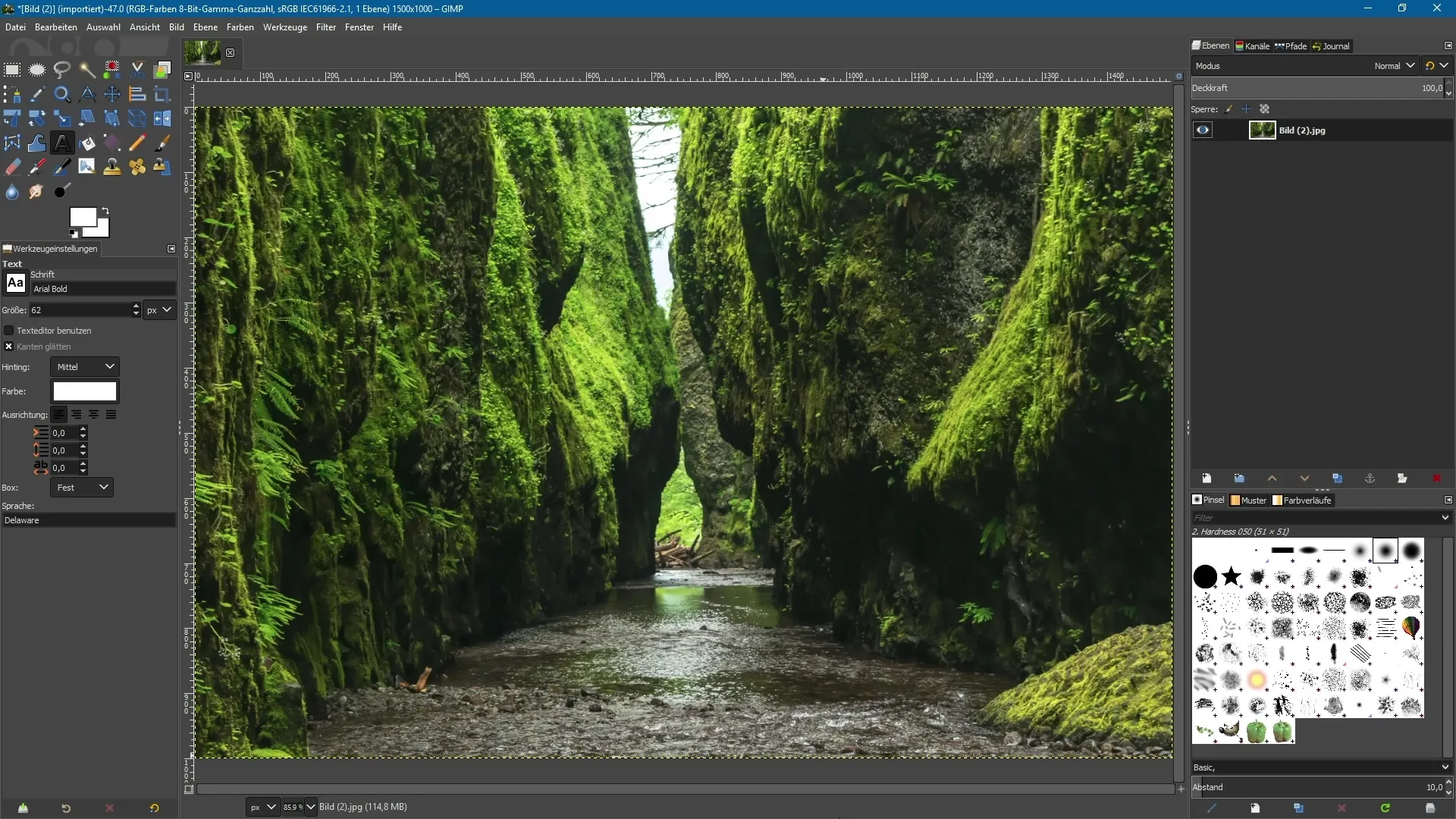
Тепер напиши свій бажаний текст. Прикладом може бути «Природа». Ти помітиш, що текст за замовчуванням йде зліва направо. Якщо ти хочеш розширити текстове поле, ти можеш використовувати одну з контрольних точок на кутах текстового поля, щоб вручну його розширити.
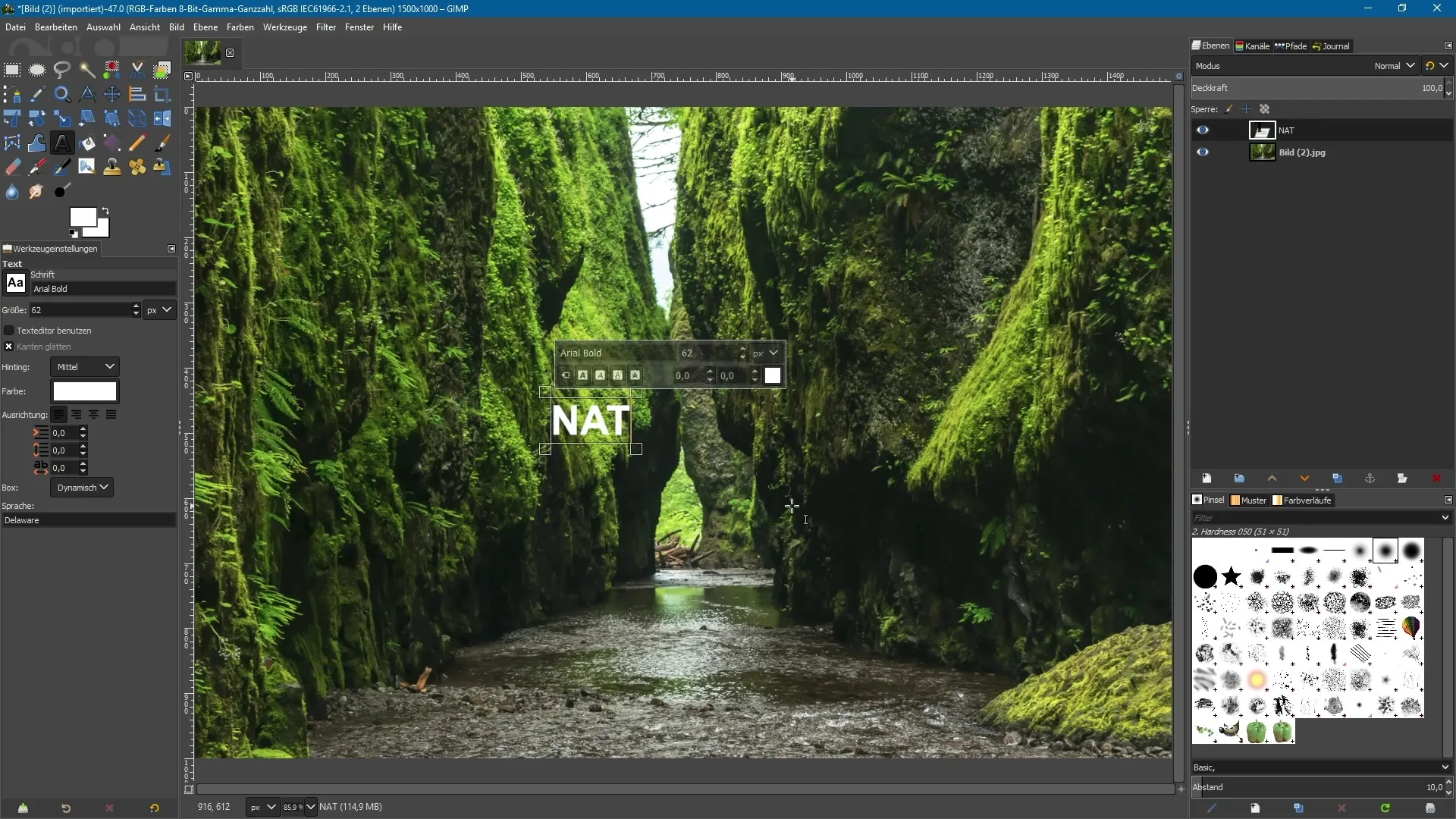
Щоб змінити текстову орієнтацію, клацни правою кнопкою миші на щойно створеному текстовому полі. З'явиться контекстне меню, в якому ти знайдеш опцію дозволити тексту йти справа наліво. Ти також можеш вибрати «горизонтально» та «вертикально», в залежності від того, як ти хочеш розташувати свій текст.
Якщо ти бажаєш створити вертикальний текст, ти можеш встановити орієнтацію на «справа наліво». Це особливо зручно, щоб уникнути складних введень тексту, коли ти повинен вводити літери або слова по одному. Натомість текст автоматично йде зверху вниз.

Можливість індивідуально налаштовувати текст є ще однією перевагою. Напиши, наприклад, «природно» і знову налаштуй текстове поле. Просте налаштування розміру або орієнтації тексту швидко виконується, і ти можеш відчути свою творчість.
Зверни увагу, що підтримка для не західних мов забезпечена. Завдяки можливості писати тексти справа наліво, надається ширший спектр зручних опцій, які допомагають тобі робити свої дизайни більш ефективними. При цьому ти можеш в будь-який момент адаптувати текстове поле до потрібних розмірів.
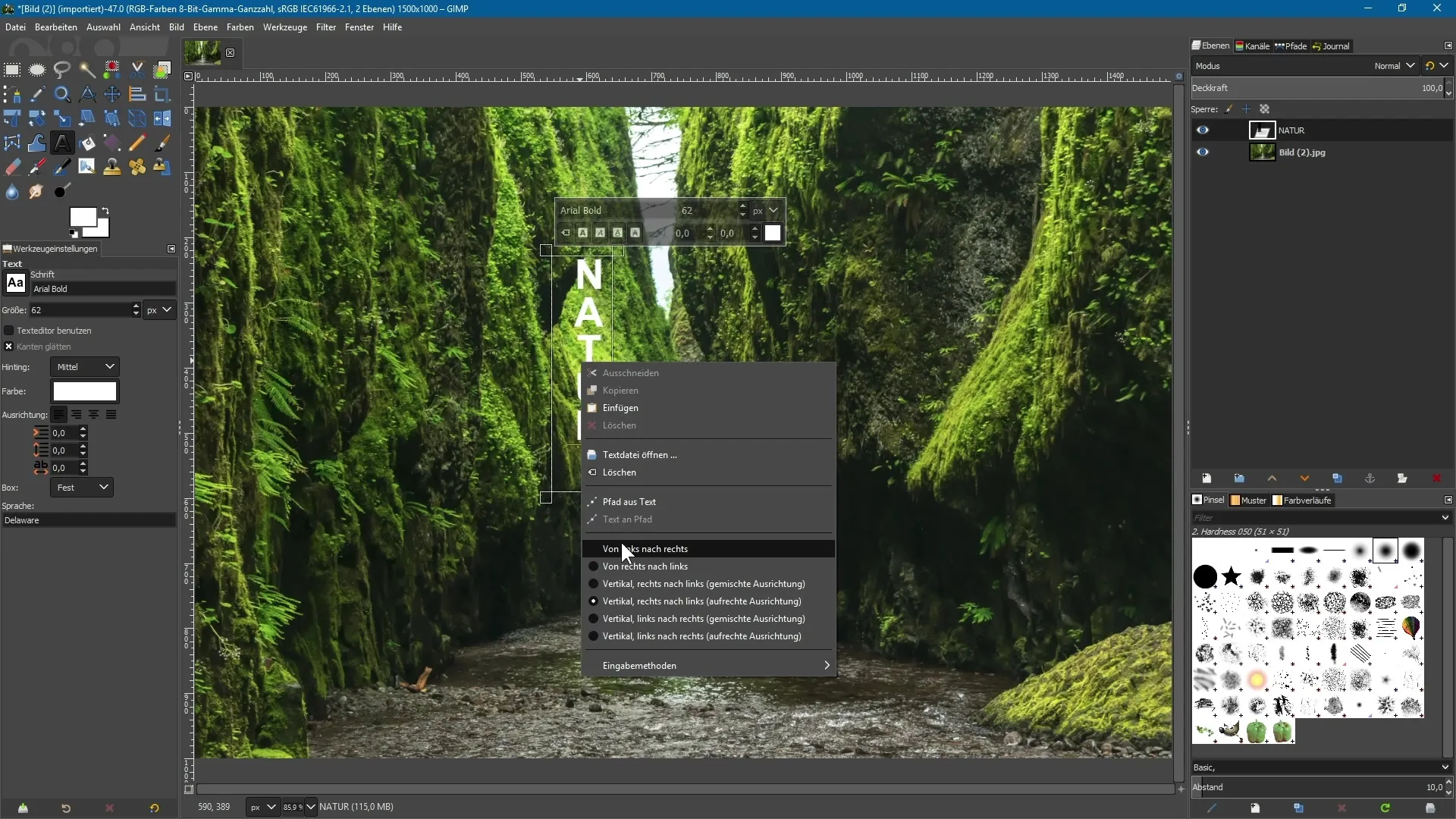
Якщо ти хочеш пізніше перемістити текстове поле в своєму зображенні, утримуй клавішу ALT і клацни на тексті. Це дозволить тобі точно перемістити його до потрібного місця, і воно залишиться простим для маніпуляції без необхідності створювати текстове поле знову.
Підсумок – GIMP 2.10: Новий інструмент тексту для різноманітних введень тексту
Переробка інструмента тексту в GIMP 2.10 дозволяє тобі ефективно використовувати тексти в різних орієнтаціях і для багатьох мов. З новими функціями ти можеш не лише елегантно оформляти стандартні тексти, але й без проблем задовольняти специфічні вимоги до не західних мов.
Задавані питання
Які нові функції має GIMP 2.10 для інструмента тексту?GIMP 2.10 тепер дозволяє введення тексту справа наліво, а також вертикальні текстові макети.
Як я можу перемістити текст в зображенні?Утримуй клавішу ALT і клацни на тексті, щоб перемістити його на потрібне місце.
Чи можу я пізніше налаштувати текстове поле?Так, ти можеш в будь-який момент збільшити або зменшити текстове поле, використовуючи контрольні точки.
Чи підтримує GIMP 2.10 не західні мови?Так, новий інструмент тексту оптимізовано спеціально для не західних мов.


